
Dans certaines situations, tout le texte dans Excel Documents est tenu d'écrire dans les majuscules, c'est-à-dire de la lettre majuscule. Très souvent, par exemple, il est nécessaire lors de la soumission de demandes ou de déclarations à diverses agences gouvernementales. Pour écrire du texte en grandes lettres sur le clavier, il y a un bouton de verrouillage des capuchons. Lorsqu'il est pressé, le mode est démarré, dans lequel toutes les lettres entrées seront en capital ou, comme ils le disent différemment, le capital.
Mais que faire si l'utilisateur a oublié de passer à la majuscule ou d'apprendre que les lettres devaient être effectuées dans le texte grand-sommet seulement après l'avoir écrit? Ne pas avoir à réécrire de nouveau tout? Pas nécessaire. Dans Excel, il y a une occasion de résoudre ce problème beaucoup plus rapide et plus facile. Trouvons la façon de le faire.
Voir également: Comment dans le mot faire du texte en lettres majuscules
Transformation des caractères minuscules en majuscule
Si dans le Word Program pour convertir les lettres au titre (enregistrement), il suffit de mettre en surbrillance le texte souhaité, clampez le bouton Maj enfoncé et cliquez deux fois sur la touche de fonction F3, il ne sera pas possible de résoudre le problème dans Excel. . Afin de convertir des lettres minuscules vers le titre, vous devrez utiliser une fonction spéciale appelée inscrite ou utilise la macro.Méthode 1: Fonction propage
Tout d'abord, regardons le travail de l'opérateur est enregistré. Du titre, il est immédiatement clair que son objectif principal est de transformer des lettres dans le texte du format de capital. La fonction est prescrite à la catégorie des relevés de texte Excel. Sa syntaxe est assez simple et ressemble à ceci:
= Spécifié (texte)
Comme vous pouvez le constater, l'opérateur n'a qu'un argument - "Texte". Cet argument peut être une expression de texte ou, plus souvent, référence à la cellule contenant du texte. Ce texte est cette formule et convertit à l'enregistrement en majuscule.
Maintenant, trouvons-le sur un exemple spécifique, comment l'opérateur fonctionne correctement. Nous avons une table avec les faits des employés de l'entreprise. Le nom de famille est enregistré dans le style habituel, c'est-à-dire la première lettre du titre et les minuscules restantes. La tâche est toutes les lettres pour composer le capital (capital).
- Nous mettons en évidence toute cellule vide sur la feuille. Mais il est plus pratique s'il est situé dans la colonne parallèle de celle dans laquelle les noms sont enregistrés. Ensuite, cliquez sur le bouton "Fonction Coller", qui est placé à gauche de la chaîne de formule.
- La fenêtre de l'assistant de fonctions commence. Nous passons à la catégorie "Texte". Nous trouvons et mettons en surbrillance le nom est enregistré, puis appuyez sur le bouton "OK".
- Le fonctionnement de la fenêtre d'arguments de l'opérateur est activé. Comme on le voit, dans cette fenêtre, un seul champ qui correspond au seul argument de la fonction - "Texte". Nous devons entrer dans la première adresse de cellule dans la colonne avec les noms des travailleurs dans ce domaine. Cela peut être fait manuellement. Ayant conduit du clavier les coordonnées. Il y a aussi une deuxième option qui est plus pratique. Nous établissons le curseur dans le champ "Texte", puis cliquez sur la cellule de la table dans laquelle se trouve le prénom de l'employé. Comme vous pouvez le constater, l'adresse suivante est affichée sur le terrain. Nous devons maintenant effectuer le dernier code à barres dans cette fenêtre - cliquez sur le bouton "OK".
- Après cette action, le contenu de la première cellule de la colonne avec les noms est affiché dans un élément pré-dédié dans lequel la formule est correctement contenue. Mais, comme on le voit, tous les mots affichés dans cette cellule se composent exclusivement de lettres majuscules.
- Maintenant, nous devons transformer et pour toutes les autres cellules de colonne avec les noms des travailleurs. Naturellement, nous n'appliquerons pas une formule distincte pour chaque employé, mais copiez simplement le marqueur de remplissage à l'aide d'un marqueur. Pour ce faire, réglez le curseur sur l'angle inférieur droit de l'élément feuille, qui contient la formule. Après cela, le curseur doit convertir au marqueur de remplissage, qui ressemble à une petite croix. Nous produisons un bouton de souris gauche de pince et tirons le marqueur de remplissage sur le nombre de cellules égal à leur numéro dans la colonne avec les noms des employés de l'entreprise.
- Comme vous pouvez le constater, après l'action spécifiée, tous les noms ont été affichés dans la plage de copie et composent en même temps exclusivement des lettres majuscules.
- Mais maintenant toutes les valeurs du registre dont nous avons besoin sont situées à l'extérieur de la table. Nous devons les insérer dans la table. Pour ce faire, nous allouons toutes les cellules remplies de formules sont enregistrées. Après cela, cliquez sur sur soulignant le bouton droit de la souris. Dans le menu contextuel qui s'ouvre, sélectionnez "Copier".
- Après cela, nous soulignons la colonne avec le nom des employés de la société dans la table. Cliquez sur la colonne dédiée avec le bouton droit de la souris. Le menu contextuel est lancé. Dans le bloc "Insérer les paramètres", sélectionnez l'icône "Valeur", qui est affichée en tant que carré contenant les chiffres.
- Après cette action, comme on le voit, la version transformée de l'écriture des noms des lettres majuscules sera insérée dans la table source. Maintenant, vous pouvez supprimer la gamme remplie de formules, car elle n'est plus nécessaire. Nous en soulignons et cliquez sur le bouton droit de la souris. Dans le menu contextuel, sélectionnez l'élément "Clean Teneur".

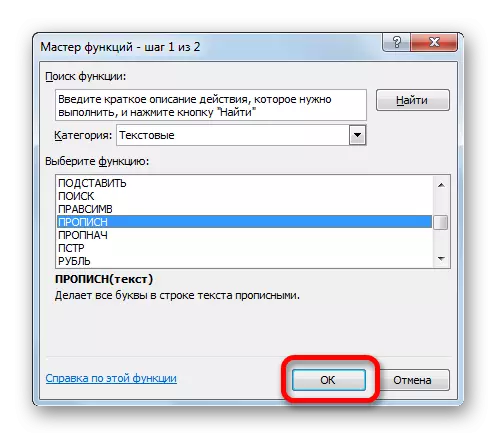
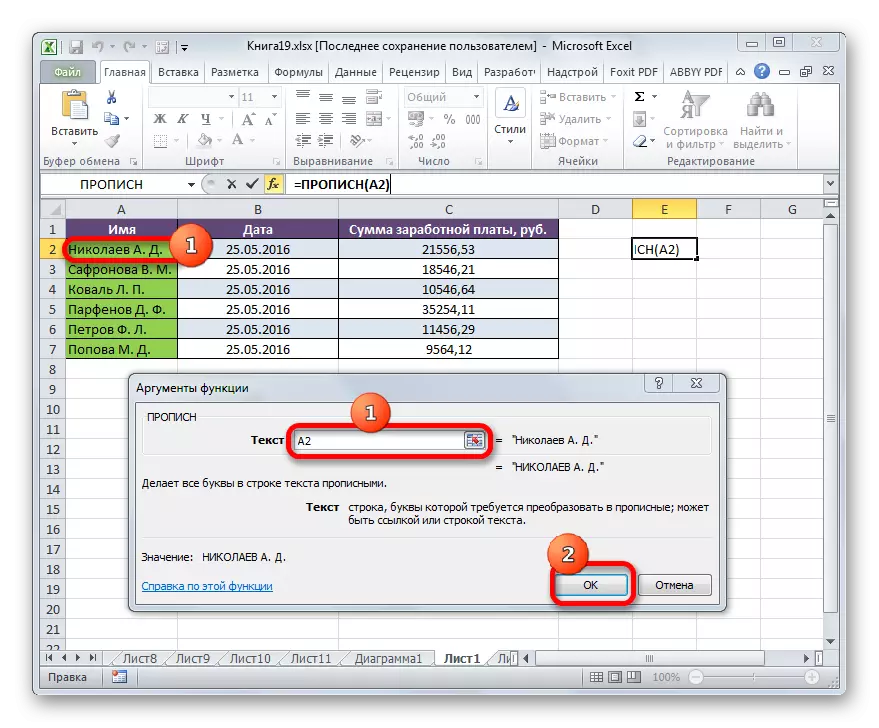

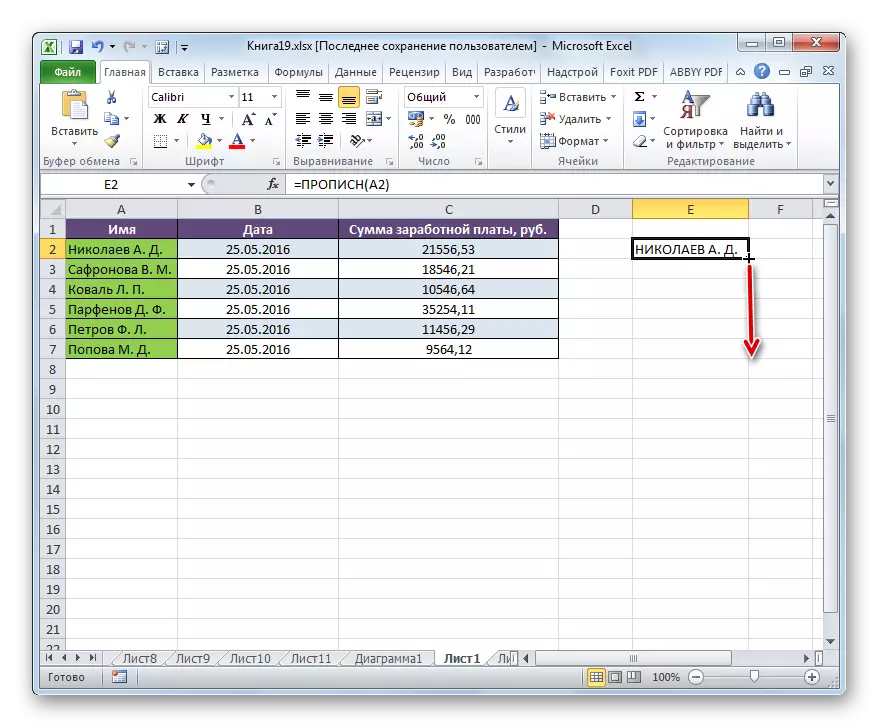
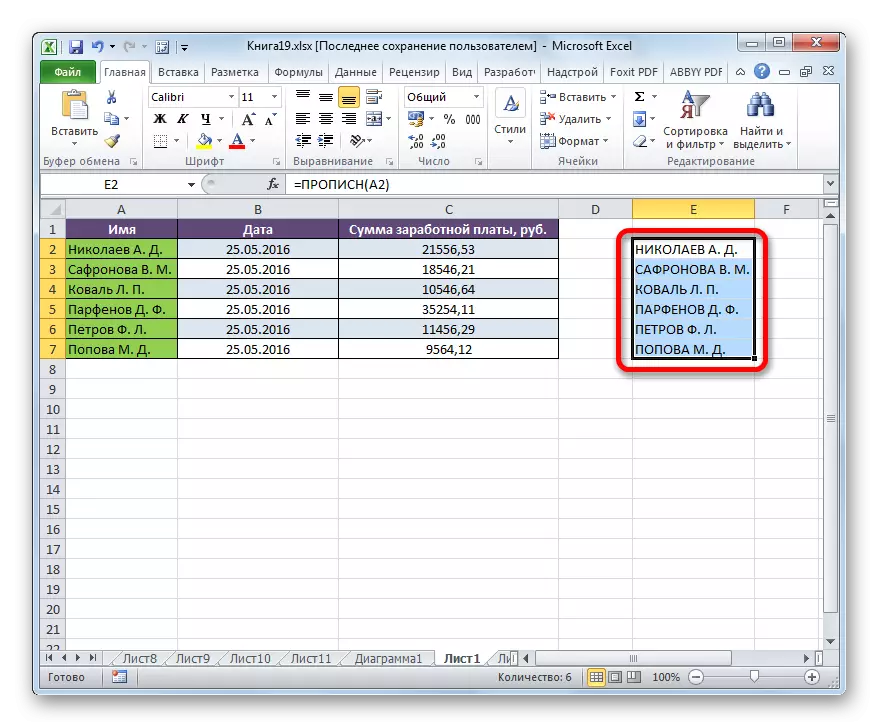
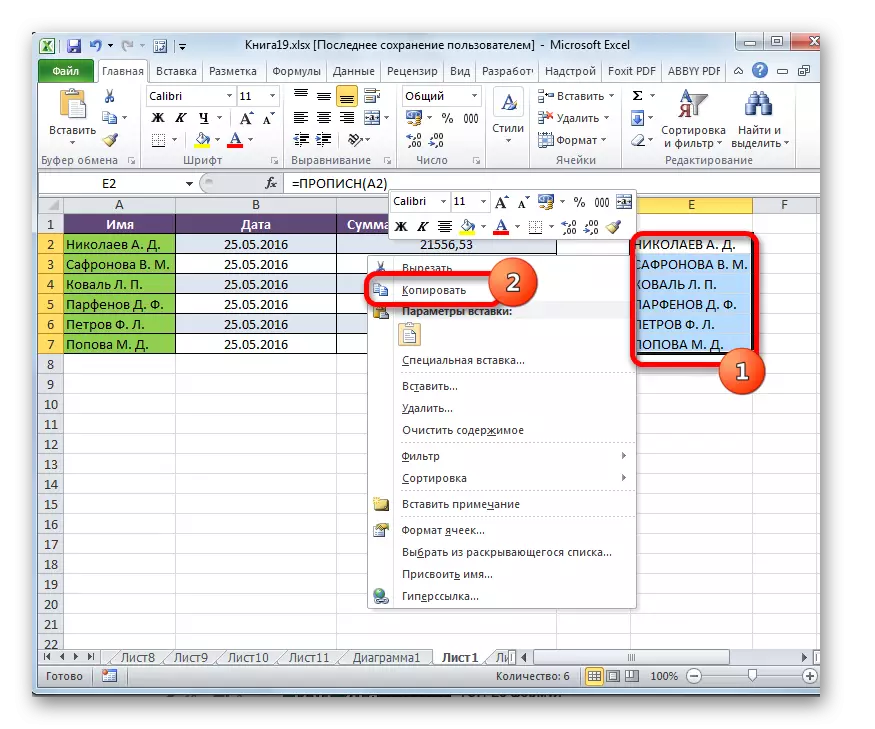
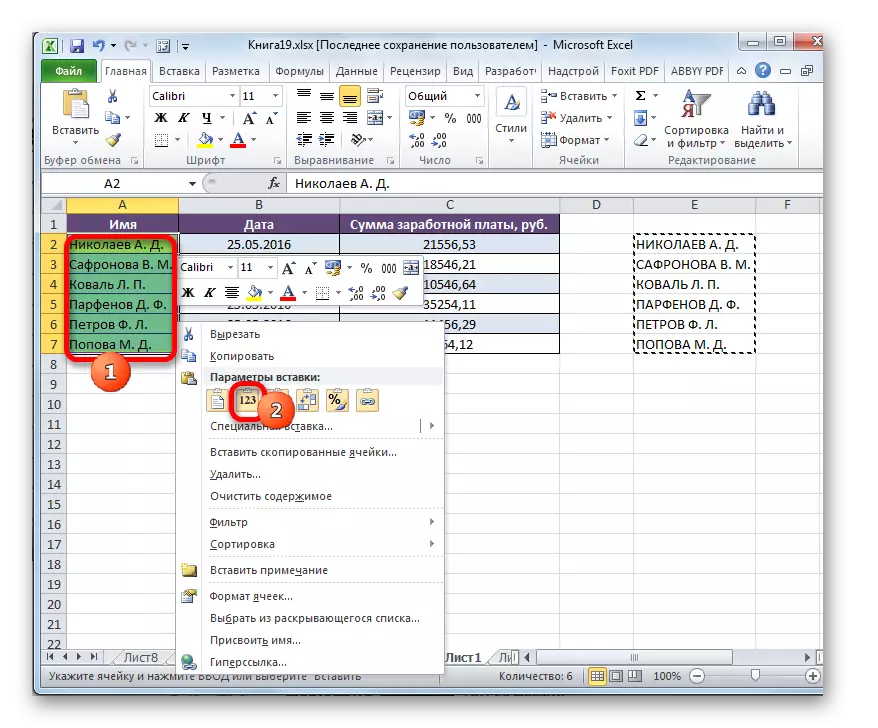

Après cela, travailler sur la table pour la transformation des lettres dans les noms des employés vers le capital peut être considéré comme complet.
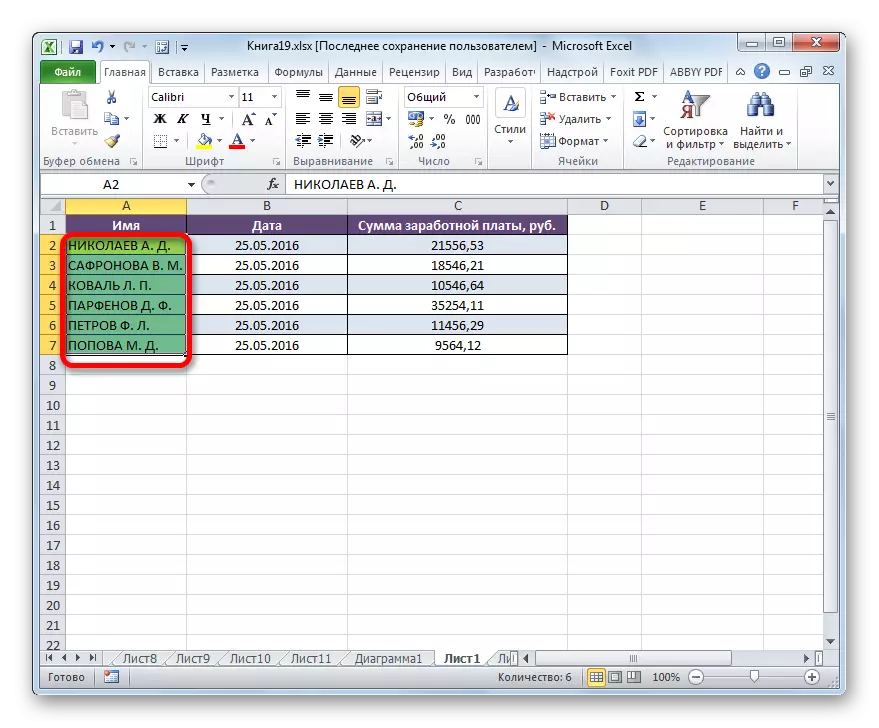
Leçon: Maître des fonctions dans Excele
Méthode 2: application macro
Résolvez la tâche pour convertir des lettres minuscules vers la capitale dans Excel peut également être utilisée par Macro. Mais avant de ne pas inclure de travail avec des macros dans votre version du programme, vous devez activer cette fonctionnalité.
- Une fois que vous avez activé le travail des macros, nous mettons en évidence la plage dans laquelle vous devez transformer des lettres vers le registre principal. Ensuite, en tapant la clé de clavier Alt + F11.
- La fenêtre Microsoft Visual Basic commence. Ceci, en fait, l'éditeur de Macros. Nous recrutons la combinaison CTRL + G. Comme vous pouvez le constater, le curseur se déplace vers le champ inférieur.
- Nous entrons dans ce code dans ce champ:
Pour chaque C dans la sélection: C.Value = Ucase (c): Suivant
Cliquez ensuite sur la touche Entrée et fermez la fenêtre Visual Basic par une manière standard, c'est-à-dire en cliquant sur le bouton de fermeture sous la forme d'une croix dans son coin supérieur droit.
- Comme nous le voyons, après avoir effectué les manipulations ci-dessus, les données de la gamme dédiée sont converties. Maintenant, ils sont complètement composés de lettres majuscules.

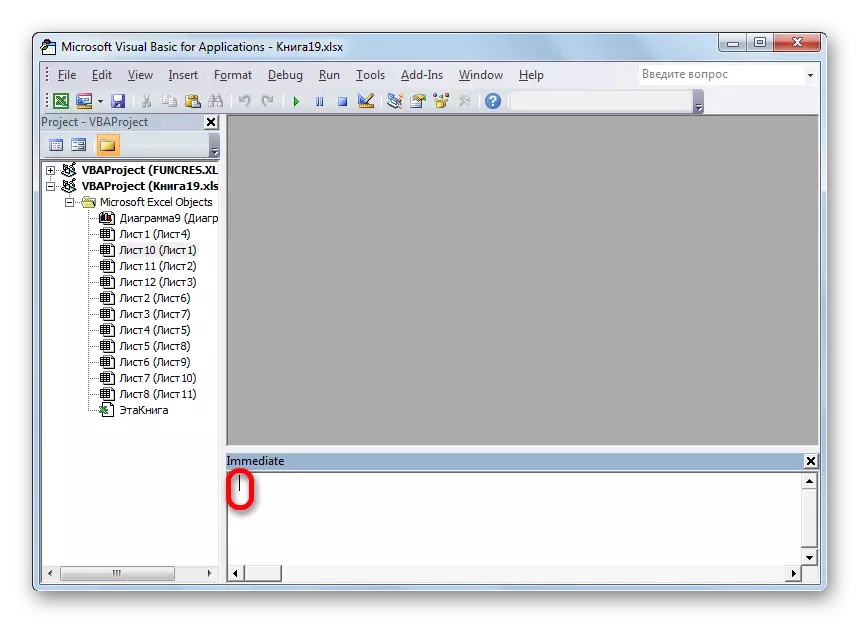
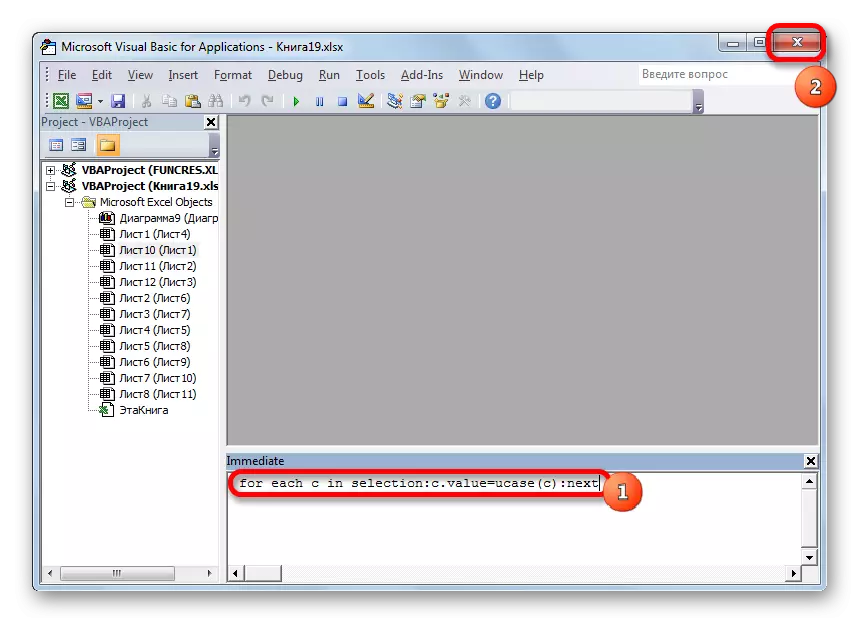

Leçon: Comment créer une macro dans Excel
Afin de convertir relativement rapidement toutes les lettres du texte de la ligne de capital, plutôt que de perdre du temps sur son introduction manuelle à nouveau du clavier, il y a deux façons à sauf. Les premiers d'entre eux impliquent que l'utilisation de la fonction est enregistrée. La deuxième option est encore plus facile et plus rapide. Mais il est basé sur les macros. Cet outil doit donc être activé dans votre instance du programme. Mais l'inclusion des macros est la création d'un point supplémentaire de la vulnérabilité du système d'exploitation pour les intrus. Donc, chaque utilisateur décide lui-même, lequel des moyens spécifiés est préférable d'appliquer.
